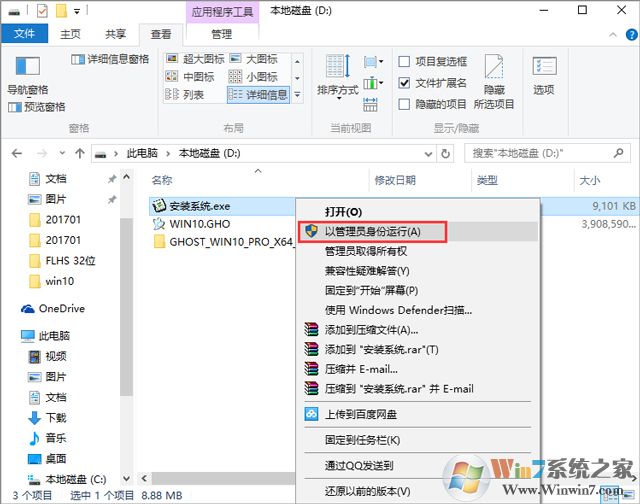- 编辑:飞飞系统
- 时间:2023-07-30
有网友听说系统盘可以用U盘修复或者重装系统。恰巧他们的win10系统有问题,无法进入,所以他们想知道:怎么制作u盘系统盘重装win10。下面小编就来教您:u盘制作系统盘重装win10系统步骤教程。
工具/原料:
系统版本: windows10系统
品牌型号:联想Thinkpad T460
软件版本:魔猪重装大师软件
制作工具:8G以上内存的空白U盘一张
方法/步骤:
1、首先在有空的电脑上下载安装魔猪一键重装系统工具并打开,插入U盘,选择U盘重装系统模式,点击开始制作。

2、选择需要安装的原win10系统,点击开始制作U盘启动盘。

3、制作U盘启动盘成功后,我们可以先预览需要安装的电脑主板的启动热键,然后拔掉U盘退出。

4、将U盘启动盘插入电脑,连续按启动热键进入启动界面,选择U盘启动项按回车确认进入pe选择界面,选择第一个pe系统按回车进入。然后在pe系统桌面上打开魔猪安装工具,然后选择win10系统安装到系统盘c盘。

5.安装完成后,选择立即重新启动计算机。

6、等待进入win10系统桌面即表示安装成功。

注意事项:进入PE系统后,如果电脑系统盘中有重要数据,请先传输备份,然后再安装。
总结:
安装魔猪一键重装系统工具制作win10 u盘启动盘;
插入u盘启动盘启动进入电脑u盘pe系统;
进入pe系统后,打开小白安装工具安装win10系统;
提示安装成功后,立即重启电脑;
重启电脑,进入新的win10系统桌面即可正常使用。